Ноутбук Toshiba Satellite U840W сконструйований так, що для того щоб зробити апгрейд пам'яті або жорсткого диска, щоб замінити термопасту на процесорі або почистити кулер, ноутбук потрібно розбирати. Лізти всередину комп'ютера не знаючи з чого почати - досить ризикована операція. Тому Вашій увазі пропонується покрокове керівництво з розбирання ноутбука Toshiba Satellite U840W-C9S.
Вам знадобиться
- Ноутбук Toshiba Satellite U840W-C9S;
- набір викруток.
Інструкція
1 Зняти нижню кришку ноутбука Toshiba Satellite U840W
Розкручуємо всі гвинти на нижній стороні ноутбука. Не забудьте, що під гумовою заглушкою в центрі кришки теж є гвинт. Всього 11 гвинтів. Акуратно піддягаємо нижню кришку і піднімаємо її. Зручно робити це пластиковою карткою, щоб не подряпати корпус. Просто пройдіться картою по всьому периметру, щоб відстебнути засувки.

2 Завершити з'єднання роз'єм живлення ноутбука U840W
Акуратно виймаємо роз'єм кабелю живлення, щоб звільнити нижню кришку. Тепер у нас все як на долоні.

3 Зняти модуль оперативної пам'яті
Виймаємо модуль пам'яті, розставивши напрямні і потягнувши у напрямку від роз'єму.
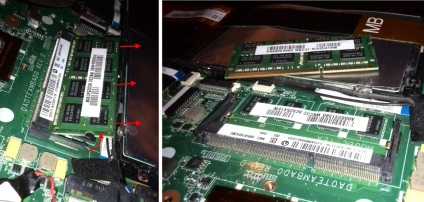
4 Зняти кулер ноутбука Toshiba U840W
Щоб зняти кулер, що охолоджує процесор, відкрутимо 2 гвинта навколо самого кулера і ще 3 гвинта безпосередньо над процесором. Акуратно від'єднайте роз'єм живлення, потягнувши у напрямку від роз'єму. У нього немає ніяких фіксаторів, він відкривається без хитрощів. Все, тепер кулер можна знімати. Піднімаємо його, і він легко демонтується.

5 Зняти жорсткий диск ноутбука Toshiba U840W
Великий золотистий шлейф з'єднує різні частини материнської плати, а також закриває доступ до жорсткого диска і акумуляторної батареї. Щоб зняти шлейф, потрібно звільнити 2 роз'єми з обох кінців шлейфу, акуратно потягнувши вгору за видимий край біля роз'ємів.

Коли шлейф буде знято, ми отримаємо доступ до жорсткого диска. Щоб вийняти диск з ноутбука, потрібно відкрутити 3 фіксують гвинта і від'єднати роз'єм SATA.

6 Зняти клавіатуру ноутбука Toshiba U840W
Перш ніж знімати клавіатуру, потрібно відключити два шлейфа від материнської плати з нижньої сторони ноутбука. Один з шлейфів розташований під модулем оперативної пам'яті, другий поруч. Щоб відключити шлейф під номером 1, акуратно потягніть білий фіксатор роз'єму паралельно материнській платі в сторону від роз'єму. Щоб відключити шлейф під номером 2, потягніть на себе фіксатор, він підніметься вгору, і шлейф вийде з роз'єму.

Клавіатура ноутбука кріпиться двостороннім скотчем до верхньої панелі ноутбука. Знімати її потрібно дуже акуратно, інакше великий шанс погнути або зламати її.
Якщо ви хочете замінити клавіатуру, то потурбуйтеся про те, щоб придбати разом з новою клавіатурою також і спеціальний двосторонній скотч, тому що в комплектацію клавіатури він не входить.
7 Зняти материнську плату ноутбука Toshiba Satellite U840W
Думаю, далі ви без праці розберетеся, як тепер зняти материнську плату ноутбука Toshiba Satellite U840W, як вийняти акумулятор і т.д. Процес складання ноутбука Toshiba Satellite U840W здійснюється в зворотному порядку.

Корисна порада
При розбиранні ноутбука складайте всі гвинти в ємність, щоб не втратити їх. Також добре розділяти гвинти, викручені в різні моменти процесу розбирання ноутбука, щоб не переплутати їх і спростити собі подальшу збірку.
Зверніть увагу
Деякі з роз'єми шлейфів мають спеціальний пристрій для фіксації. Зазвичай такі роз'єми ставляться, коли шлейф дуже вузький, товщиною як аркуш паперу. Щоб звільнити такі шлейфи з роз'єму не слід докладати надмірних зусиль. Досить відігнути вгору спеціальний язичок, і шлейф легко вийде з роз'єму.